Instant3D - Criar e modificar configurações
O Instant3D permite arrastar manipuladores de geometria e dimensões para criar e modificar recursos. Para criar recursos, é necessário sair do modo Editar esboço.
O Instant3D é ativado por padrão. Para ativar o modo Instant3D, clique em Instant3D  (barra de ferramentas Recursos).
(barra de ferramentas Recursos).
Criar recursos
Para criar recursos usando o Instant3D:
-
Crie um esboço que será usado para criar um corte de ressalto ou uma extrusão de ressalto e saia do modo de esboço.
-
Selecione um contorno de esboço na área de gráficos.
Aparece uma alça de arrastar.
-
Mova o cursor para arrastar o contorno do esboço.
Aparece uma régua e o esboço é extrudado.
 É possível arrastar o cursor em qualquer direção a partir do plano do esboço inicial.
É possível arrastar o cursor em qualquer direção a partir do plano do esboço inicial.
 Ao criar um esboço em uma face de um recurso existente, você cria uma extrusão de ressalto ou de corte, dependendo de onde selecionar o contorno de esboço. Consulte Seleção de esboço e geometria existente abaixo.
Ao criar um esboço em uma face de um recurso existente, você cria uma extrusão de ressalto ou de corte, dependendo de onde selecionar o contorno de esboço. Consulte Seleção de esboço e geometria existente abaixo.
-
Clique para criar o recurso.
Uma barra de ferramentas de contexto opcional permite adicionar uma inclinação ou escolher uma extrusão de corte em vez de extrusão de ressalto e vice-versa, se necessário.

Seleção de esboço e geometria existente
Ao arrastar o contorno de esboço para uma geometria existente, a topologia do contorno de esboço e a área onde o contorno é selecionado determinam o tipo padrão de recurso criado
|
Critérios de seleção
|
Recurso padrão criado
|
Exemplo
|
|
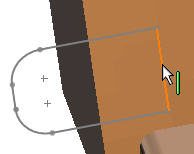
Um contorno de esboço contido em uma face
|
Extrusão de corte
|

|
|
|
|
|
|

Um contorno de esboço que não toca uma face
|
Extrusão de ressalto
|

|
|
|
|
|
|

Um contorno de esboço saliente em relação a uma face. Selecione o contorno em uma área que encoste na face
|
Extrusão de corte
|

|
|
|
|
|
|

Um contorno de esboço saliente em relação a uma face. Selecione o contorno em uma área que não encoste na face
|
Extrusão de ressalto
|

|
|
|
|
|
|
 Se você selecionar um contorno de esboço que não encoste em uma face e arrastá-lo primeiro como extrusão de ressalto, ele continua sendo uma extrusão de ressalto mesmo que o contorno seja arrastado para uma geometria existente. Se você selecionar um contorno de esboço que não encoste em uma face e arrastá-lo primeiro como extrusão de ressalto, ele continua sendo uma extrusão de ressalto mesmo que o contorno seja arrastado para uma geometria existente.
|

|
Aplicar snap
É possível arrastar a alça para aplicar snap a uma face ou vértice, para definir o tamanho do recurso modificado.
Para aplicar snap a uma face:
-
Selecione uma face e arraste a alça.
-
Mantenha a tecla Alt pressionada e mova o cursor sobre a face na qual deseja aplicar snap.
Uma linha tracejada conecta a face arrastada à face na qual está aplicando snap.
-
Solte o botão do mouse.
Plano médio
Você pode criar estes recursos utilizando o plano médio. Mantenha a tecla M pressionada e mova o ponteiro.

Modificar recursos
Utilize a alça de arrastar para modificar faces e arestas.
 Se não for possível arrastar uma entidade, a alça fica preta Se não for possível arrastar uma entidade, a alça fica preta  ou o ícone ou o ícone  aparece quando você tenta arrastá-la. O recurso não tem suporte ou está restrito. aparece quando você tenta arrastá-la. O recurso não tem suporte ou está restrito.
|

|
|
|
|
|
Utilize o centro da tríade para arrastar ou copiar recursos inteiros para outras faces.
|

|
|
|

|
|
|

|
|
|
|
|
Ctrl+arraste um filete para copiá-lo para outra aresta.
|

|
|
|
|
|
Clique uma vez em uma dimensão para entrar no modo de Edição rápida, no qual é possível digitar um valor. Clique duas vezes para utilizar as caixas de diálogo e PropertyManagers padrão.
Configurações. No modo Edição rápida, o valor modificado afeta somente a configuração ativa. Para escolher quais configurações são modificadas, use as caixas de diálogo padrão e os PropertyManagers.
|

|
|
|
|
|
Você pode editar componentes dentro de uma montagem ou editar esboços, recursos de montagem e dimensões de posicionamentos no nível da montagem.
|

|
Recursos com suporte
É possível modificar os seguintes recursos:
|
|
|
|
|
|
|



|
|
|
|
|
|

|
|
|
|
|
|

|
|
|
|
|
|
|

|
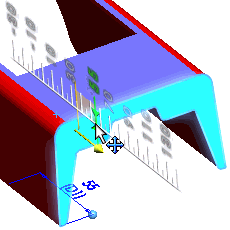
|
|
|
|
|
|
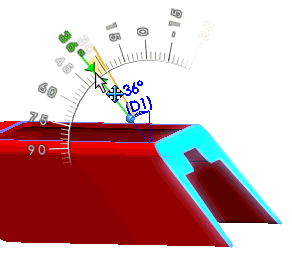
|
|
|
|
|
|
|
|
|

|
|
Também é possível arrastar para modificar o ângulo.
|

|
|
|
|
|
|

|